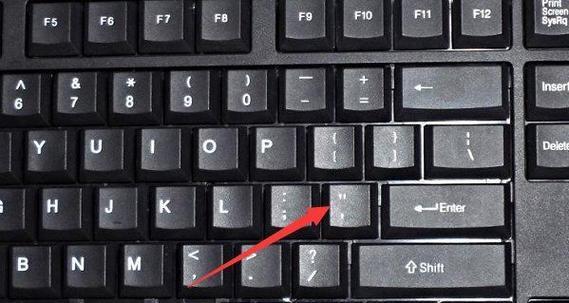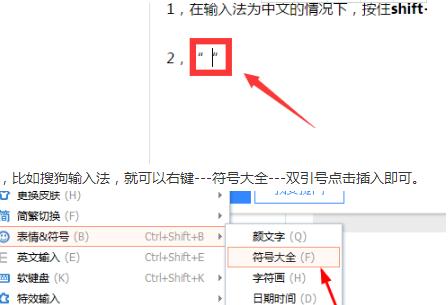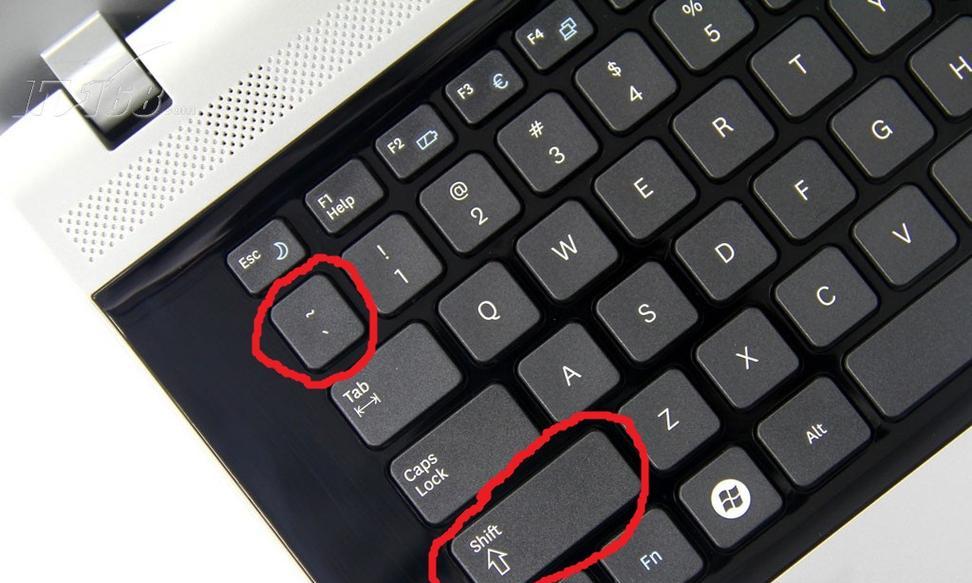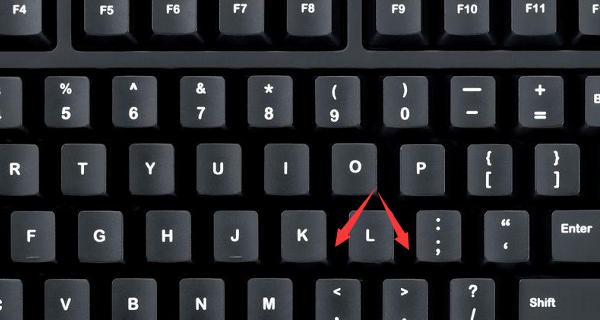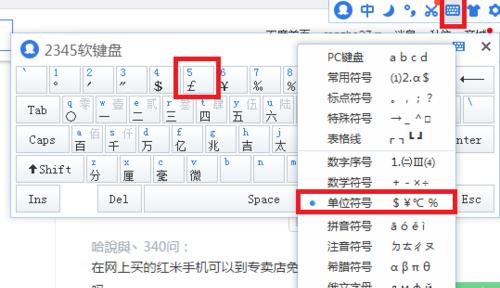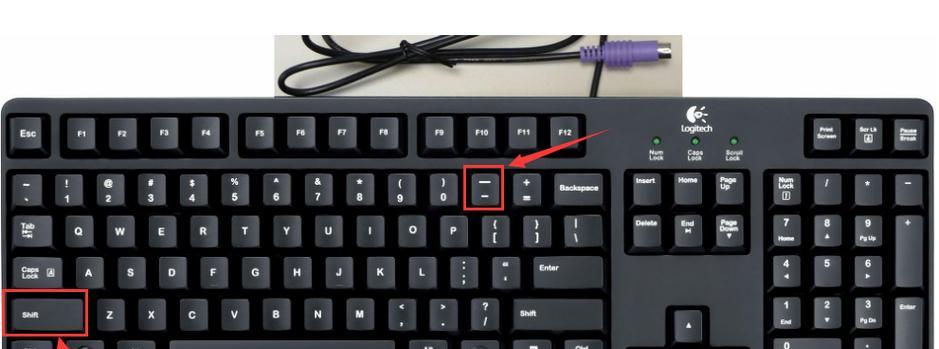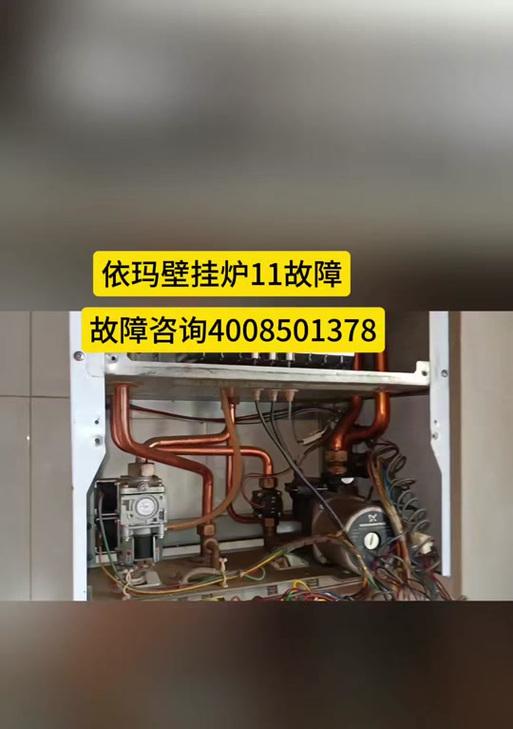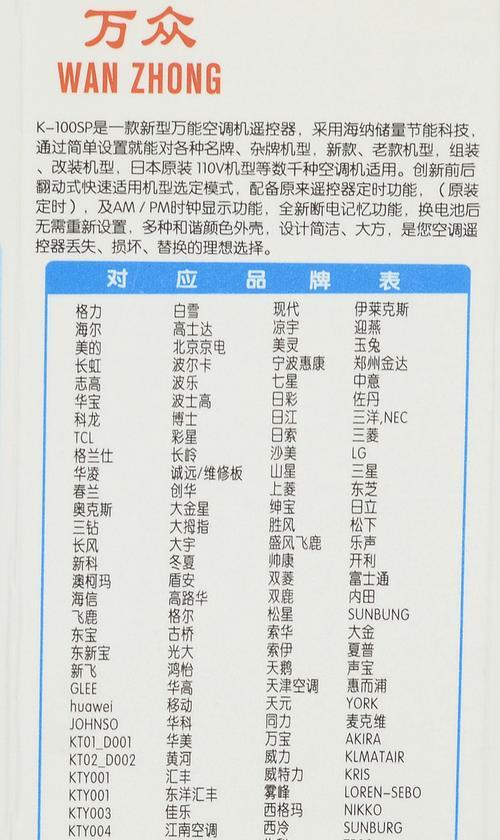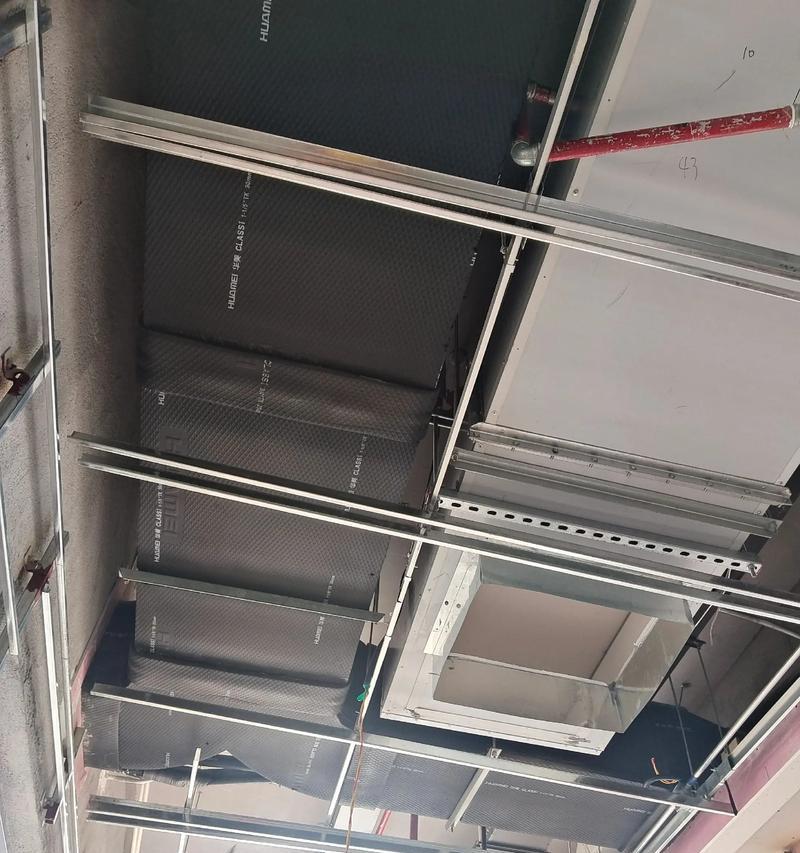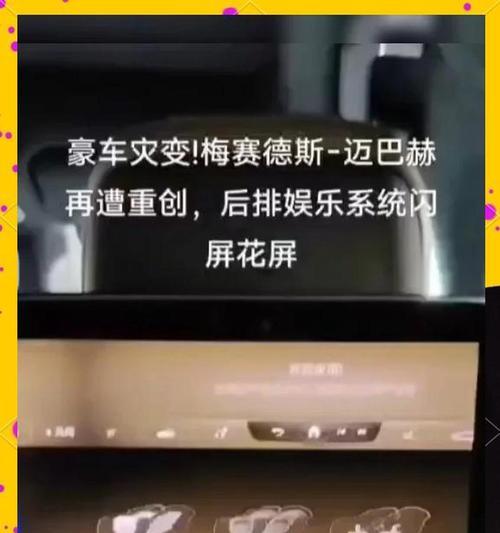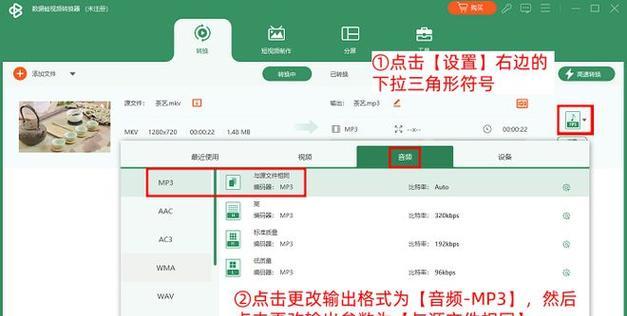电脑键盘无法输入数字怎么办?如何检查和修复键盘故障?
- 科技动态
- 2025-07-04
- 75
电脑键盘是我们日常工作中不可或缺的输入设备。但有时候,我们会遇到无法输入数字的麻烦问题。这不仅影响工作效率,还会令人感到困惑。当遇到电脑键盘无法输入数字的情况时,我们该如何检查和修复键盘故障呢?本文将为您详细解答。
检查键盘物理连接
我们需要检查键盘是否正确连接到电脑。如果是有线键盘,请确保USB或PS/2接口连接牢固。尝试拔插键盘线缆,确认接触是否良好。对于无线键盘,检查电池电量并确保无线接收器在电脑上正常工作。
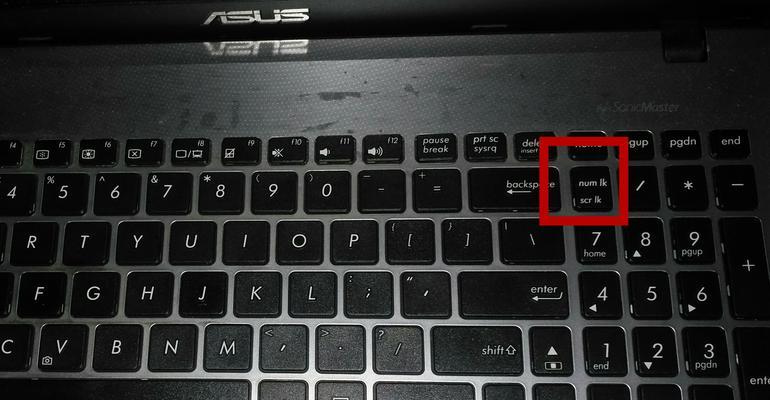
确认数字键区域的状态
确认您是否不小心触动了键盘上的“NumLock”键。此键位于数字键区域的右上角。按下“NumLock”键,观察键盘上的指示灯是否亮起,如果没有亮起,再按一次确认是否能够打开数字锁定状态。
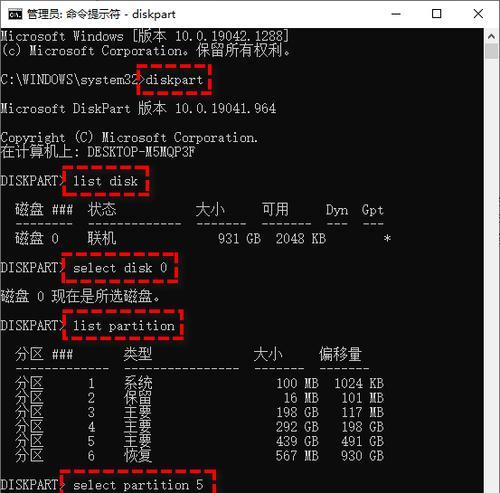
检查键盘驱动程序
键盘驱动程序出现问题也可能导致无法输入数字。您可以尝试以下步骤更新键盘驱动程序:
1.在Windows任务栏的搜索框中输入“设备管理器”,然后打开它。
2.展开“键盘”类别,找到您的键盘设备,右键点击并选择“更新驱动程序”。
3.选择“自动搜索更新的驱动程序软件”选项。
如果自动搜索没有更新,您也可以尝试到键盘制造商的官方网站下载最新的驱动程序并安装。
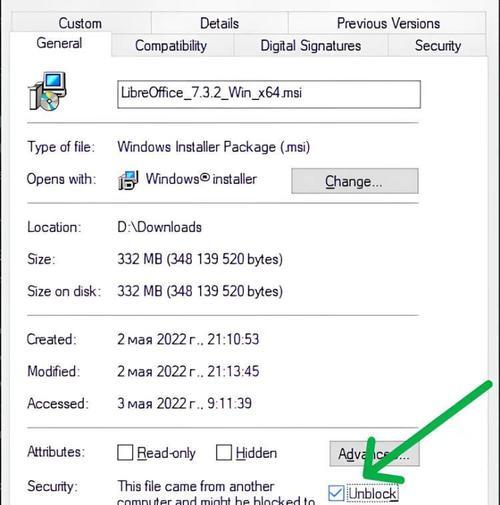
软件层面的检查
有时候,某些程序可能会锁定键盘的特定功能,导致无法输入数字。请检查您正在使用的程序(如远程桌面或某些特定的应用程序),看是否有设置或选项可以调整。
通过系统设置进行检查
在Windows操作系统中,您可以通过以下步骤检查系统设置是否影响了数字键:
1.打开“控制面板”,选择“区域和语言”。
2.点击“键盘和语言”标签页,然后点击“更改键盘”。
3.在弹出的窗口中点击“高级键设置”,查看是否有关于数字键的设置被错误调整。
使用外部键盘测试
如果以上步骤都不能解决您的问题,尝试更换一个新的或功能正常的外部键盘进行测试。如果问题依旧,那么可能不是键盘本身的问题,而是电脑的硬件或系统存在问题。
硬件检查
若更换键盘后可以正常输入数字,那么问题可能在于原有键盘的硬件故障。请检查键盘上的每个按键是否有异物卡住或是机械故障。对于笔记本电脑,如果键盘集成在电脑中,可能需要专业维修人员进行检查和维修。
预防和维护建议
为了避免键盘故障的发生,建议定期对键盘进行清洁。清理键盘缝隙中的灰尘和碎屑,可以有效延长键盘的使用寿命。
综上所述
通过上述步骤的检查和操作,大多数键盘无法输入数字的问题都能得到解决。如果您的键盘仍然无法正常工作,可能需要寻求专业的技术支持或考虑更换新的键盘。希望本文能够帮助您解决键盘故障问题,恢复高效的电脑操作体验。
版权声明:本文内容由互联网用户自发贡献,该文观点仅代表作者本人。本站仅提供信息存储空间服务,不拥有所有权,不承担相关法律责任。如发现本站有涉嫌抄袭侵权/违法违规的内容, 请发送邮件至 3561739510@qq.com 举报,一经查实,本站将立刻删除。!
本文链接:https://www.zlyjx.com/article-11904-1.html
下一篇
手表键盘如何与电脑连接?